Usando Senseye com Thingspeak
Com a versão beta do Senseye em andamento, este post fornece uma rápida introdução ao uso do nosso produto. Ele demonstrará a simplicidade de adicionar sensores ao Senseye, para que o Senseye comece automaticamente a criar insights a partir de dados e comece a criar painéis. Mesmo que você ainda não tenha nenhum sensor, mostraremos como você pode usar dados públicos no Senseye.
 Dados brutos do sensor Primeiro, vamos escolher um canal que gostaríamos de monitorar do Thingspeak. Navegue até https://thingspeak.com/channels/public, onde você encontrará uma lista de canais que as pessoas tornaram públicos. Para este exemplo, usarei dados de uma casa movida a energia solar na Flórida:https://thingspeak.com/channels/34247. Observe o número no final do URL, que é o ID do canal que usaremos em um minuto. não é armazenado nos servidores Senseye. Em vez disso, coletamos dados de hubs de terceiros, quando necessário. Atualmente, oferecemos suporte ao Thingspeak e ao Dweet.io, e o suporte para outros hubs está planejado para o futuro. Esta postagem discutirá a adição de feeds públicos do Thingspeak e a configuração de um novo sensor apoiado pelo Thingspeak e sua adição a um painel.
Dados brutos do sensor Primeiro, vamos escolher um canal que gostaríamos de monitorar do Thingspeak. Navegue até https://thingspeak.com/channels/public, onde você encontrará uma lista de canais que as pessoas tornaram públicos. Para este exemplo, usarei dados de uma casa movida a energia solar na Flórida:https://thingspeak.com/channels/34247. Observe o número no final do URL, que é o ID do canal que usaremos em um minuto. não é armazenado nos servidores Senseye. Em vez disso, coletamos dados de hubs de terceiros, quando necessário. Atualmente, oferecemos suporte ao Thingspeak e ao Dweet.io, e o suporte para outros hubs está planejado para o futuro. Esta postagem discutirá a adição de feeds públicos do Thingspeak e a configuração de um novo sensor apoiado pelo Thingspeak e sua adição a um painel. Em seguida, navegue até https://app.senseye.io e, se você ainda não se inscreveu no Senseye, vá em frente e crie uma conta agora. Ao fazer login pela primeira vez, você será solicitado a fornecer algumas informações básicas sobre você. Depois disso, você será solicitado a fornecer algumas informações sobre o primeiro sensor que deseja registrar conosco (veja a captura de tela abaixo). Selecione “thingspeak” no menu suspenso do Sensor Hub e comece a preencher o formulário. O ID do canal é o número ao qual me referi no final do último parágrafo. Para canais públicos, não precisamos de uma chave de leitura. No entanto, se você configurar um canal privado próprio, precisará fornecê-lo para que a Senseye possa acessar seus dados. Clique em salvar e depois em concluir para adicionar seu sensor ao Senseye.
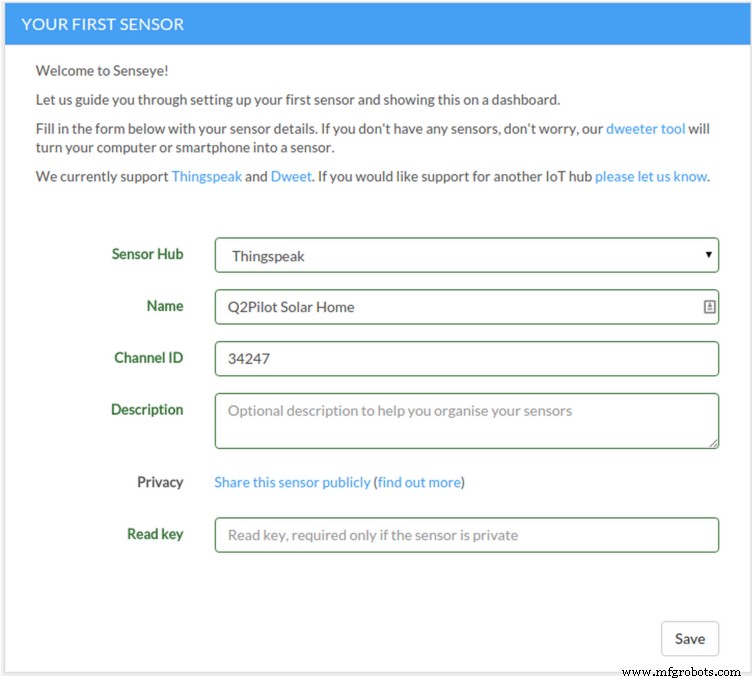
Em seguida, você será solicitado a criar um painel. Basta preencher o nome (que deve ser exclusivo) e a descrição do traço e, em seguida, digite o nome do sensor que você acabou de adicionar na caixa do sensor. O Senseye tentará sugerir o sensor para você, então clique no sensor quando ele aparecer na lista suspensa (veja a captura de tela abaixo). Você pode adicionar quantos sensores quiser e, se quiser adicionar mais sensores ao Senseye, basta clicar no botão + à direita da caixa de sensores.
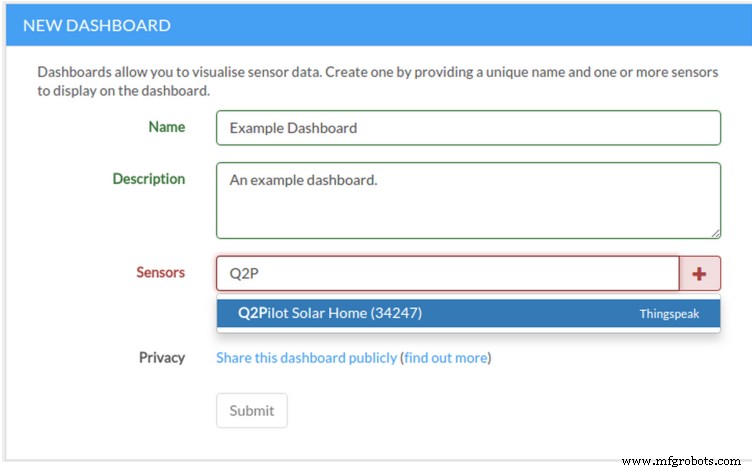
Clicar em enviar apresentará seu painel recém-criado, usando os dados do Thingspeak. Com o tempo, isso será preenchido com estatísticas sobre os dados e alertas de anomalias que detectamos.
E é isso! O Senseye continuará monitorando o feed do sensor e começará a fornecer informações sobre seus dados. Por exemplo, abaixo está uma captura de tela de parte do painel que uso para monitorar vários sensores em minha casa. Você pode ver que ele detectou algumas anomalias, causadas pelo meu vaporizador usando muita eletricidade e aumentando a umidade na minha cozinha. Ele detectou meu recente esforço para comer de forma mais saudável e sinalizou isso como uma anomalia! Com o tempo, os algoritmos aprenderão meus novos hábitos e pararão de sinalizar esses eventos.
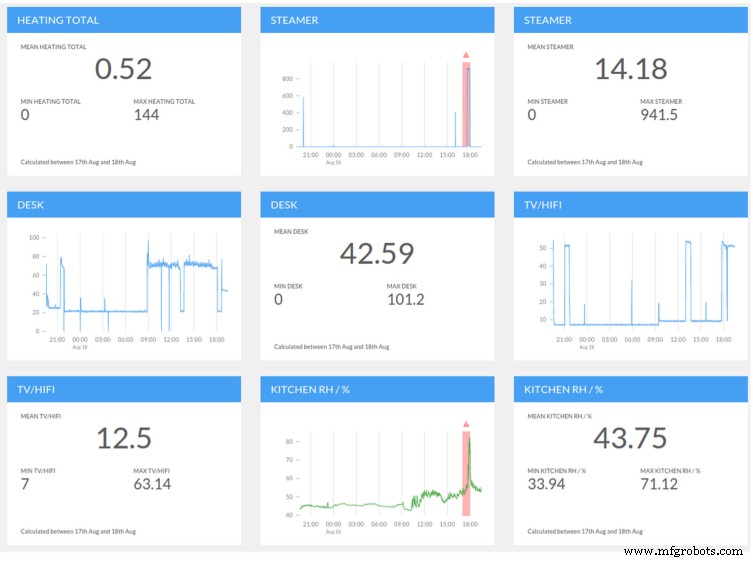
Manutenção e reparo de equipamentos
- Benefícios do uso da nuvem com DevOps Services
- 10 Benefícios do uso do armazenamento em nuvem
- Usando remoto infravermelho com Raspberry Pi sem LIRC
- O que eu faço com os dados ?!
- Usando códigos QR com seu CMMS:Passo a passo
- Começar a trabalhar com IoT
- Atualizando Indústria 4.0 com análise de borda
- Melhorando a eficiência energética com IHMs
- Capacitando equipes de manufatura digital com conhecimento
- Com os dados da cidade em tempo real, vem a inovação



